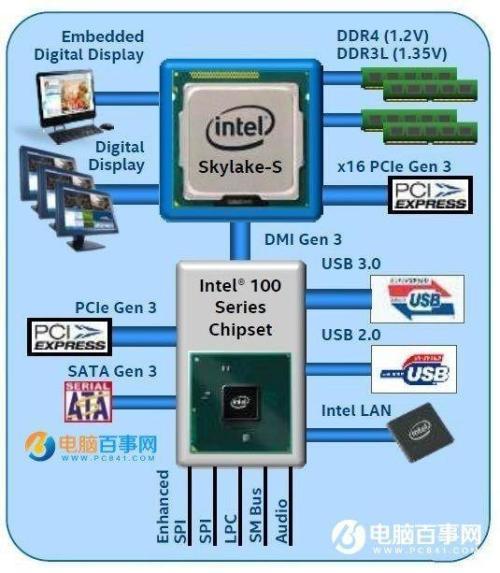100系列主板安装Win7鼠标失灵怎么解决
08-28
新一代Skylake对应的100芯片组带来了很多实用的新特性,支持DDR4内存、SATA-Express、M.2接口等等。但!是!呢!原来的EHCI主控也替换为XHCI主控了 ,这~是什么鬼?
相信部分已经入手100系列芯片组的用户都遇到过这个问题——装win7系统的时候,通过USB接口连接的鼠标/键盘/U盘统统都废掉了 ...。
用户经过自己一番悉心排查之后,最后还是乖♂ 乖装上win8/win10好了(微软和Intel相视一笑~干杯!!)——相信不少用户都是用这个方法解决的。
可是有些用户还是习惯用win7系统呢,那今天本小编就来给大家一些小Tips,让你能在100系列芯片组下面正常使用win7系统的USB接口吧。
100系列主板U盘装Win7鼠标键盘为什么失灵了?
Skylake这代芯片组Intel把EHCI主控替换成了XHCI主控 ,而Windows 7系统原生是没有XHCI主控的驱动的,所以大坑就这样被挖出来了。
Win10和Win8是原生带有XHCI驱动的,所以安装这两个系统的用户就不用担心USB失效的问题。其实就是微软强制大家升级小手段而已。而且最近几天也传出 Intel、AMD、高通从下一代CPU开始不再支持Win10前的系统了 。你们怎么看?
EHCI和XHCI都是什么鬼?
XHCI(eXtensible Host Controller Interface)可扩展的主机控制器接口,是Intel开发的USB主机控制器,本代100系列芯片的USB协议采用的就是XHCI主控,是面向USB 3.0标准的,同时也兼容2.0以下的设备。
上代Broadwell之前采用的都是EHCI主控,主要是面向2.0标准的。而原生win7系统只有EHCI驱动而没有XHCI驱动 ,所以后果就是~你懂的。
那既然知道失效是由于缺少驱动,那装上不就好了?肯定有网友会说小编你傻逼呀搞那么多事!大家请莫急着喷小编~且先看看下面的逻辑图。
看到尴尬的地方木有?如果真那么简单就好喽。
不过通过PS/2连接的鼠标键盘是能正常工作的 ,但新平台上键鼠都使用PS/2接口的用户已经不太多了吧?况且即使你鼠标键盘都是PS/2接口,主板上的USB接口依然是失灵的。
但如果有PS/2的键鼠的话问题就好解决很多了,安装完Win7系统之后直接登录主板品牌的官网,找到对应的主板驱动下载并安装就可以。